ВБА РГБ | Подесите боју унутрашње ћелије помоћу РГБ функције
Екцел ВБА РГБ боја
РГБ може се назвати и црвено зеленом и плавом, ова функција се користи за добијање нумеричке вредности вредности боје, ова функција има три компоненте као именовани опсег, а оне су црвена, плава и зелена остале боје се сматрају компонентама ове три различите боје у ВБА.
У ВБА се све своди на кодирање сваког дела, на пример, ако желите да наведете неки део радног листа, онда можемо да користимо РАНГЕ објекат, ако желите да промените боју фонта, онда можемо да користимо својство НАМЕ опсега, затим напишите име фонта које нам је било потребно, али замислите ситуацију промене боје фонта или боје позадине ћелије, за то можемо користити уграђене ВБ боје попут, вбГреен, вбБлуе, вбРед, итд ... Али имамо наменску функцију за поигравање са различитим бојама, тј. РГБ функцију.
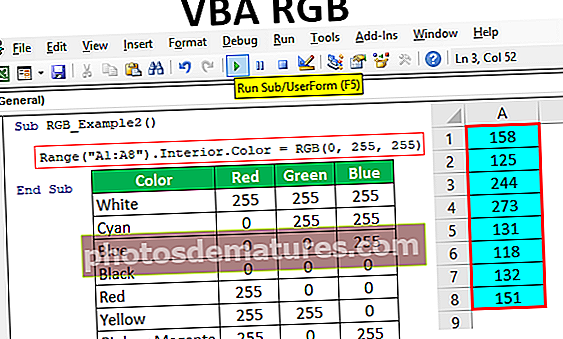
Испод је синтакса функције РГБ боје.

Као што видите горе, можемо навести три аргумента, тј. Црвену, зелену и плаву. Сва ова три параметра могу прихватити само целобројне бројеве у распону од 0 до 255, а резултат ове функције биће „Лонг“ тип података.
Промените боју ћелија помоћу ВБА РГБ функције
Овај ВБА РГБ Екцел образац можете преузети овде - ВБА РГБ Екцел предложакПример # 1
На пример, имамо бројеве од ћелије А1 до А8, као што је приказано на доњој слици.
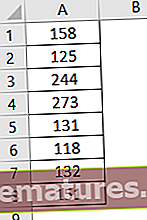
За овај опсег ћелија покушаћемо да променимо боју фонта у неку насумичну боју помоћу РГБ функције.
Прво покрените макро поступак.
Шифра:
Суб РГБ_Екампле1 () Крај Суб
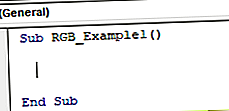
Прво, морамо да наведемо опсег ћелија фонтова којима желимо да променимо боју, у овом случају, наш опсег ћелија је од А1 до А8, па исте доставите помоћу ДОМЕТ објект.
Шифра:
Суб РГБ_Екампле1 () Опсег ("А1: А8") Крај Суб 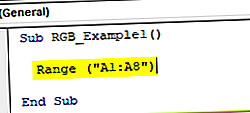
Ставите тачку да бисте видели ИнтеллиСенсе листу РАНГЕ објекта, са листе ИнтеллиСенсе покушавамо да променимо боју фонта, па одаберите ФОНТ својство са списка.
Шифра:
Суб РГБ_Екампле1 () опсег ("А1: А8"). Крај фонта Суб 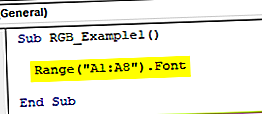
Једном када је ФОНТ својство изабрано у овом својству, покушавамо да променимо боја, па одаберите својство боје ФОНТ.
Шифра:
Суб РГБ_Екампле1 () опсег ("А1: А8"). Фонт.Цолор Енд Суб 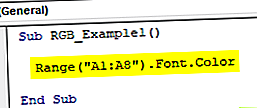
Ставите знак једнакости и отворите РГБ функцију.
Шифра:
Суб РГБ_Екампле1 () Опсег ("А1: А8"). Фонт.Цолор = РГБ (Енд Суб 
Дајте насумичне целобројне бројеве у распону од 0 до 255 за сва три аргумента функције РГБ.
Шифра:
Суб РГБ_Екампле1 () Опсег ("А1: А8"). Фонт.Цолор = РГБ (300, 300, 300) Крај Суб 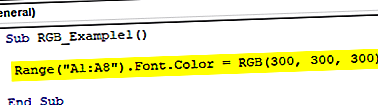
Ок, сада покрените код и погледајте резултат боја фонта ћелија од А1 до А8.
Излаз:
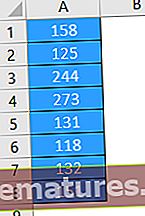
Дакле, боје фонта су се промениле из црне у неку другу. Боја зависи од бројева које дајемо РГБ функцији.
Испод су РГБ кодови боја да бисте добили неке од уобичајених боја.
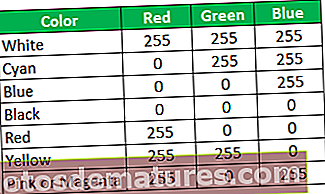
Можете само променити комбинацију целобројних бројева од 0 до 255 да бисте добили различите врсте боја.
Пример # 2
За исти опсег ћелија да видимо како да променимо боју позадине ових ћелија.
Прво, опскрбите опсег ћелија помоћу ДОМЕТ објект.
Шифра:
Суб РГБ_Екампле2 () опсег ("А1: А8"). Енд Суб 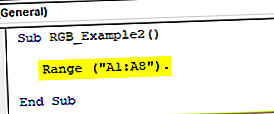
Овај пут мењамо боју позадине поменутих ћелија, тако да сада немамо никакве везе са својством ФОНТ да бисмо променили боју позадине одаберите „Ентеријер”Својство објекта РАНГЕ.
Шифра:
Суб РГБ_Екампле2 () Опсег ("А1: А8"). Унутрашњи крај Суб 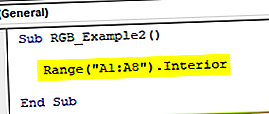
Једном када је изабрано својство „Ентеријер“ ставите тачку да бисте видели својства и методе овог својства „Ентеријер“.
Шифра:
Суб РГБ_Екампле2 () Опсег ("А1: А8"). Унутрашњост. Енд Суб 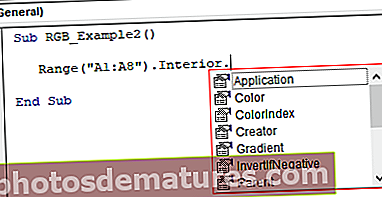
Пошто мењамо унутрашњу боју поменутих ћелија, одаберите „Боја" својство.
Шифра:
Суб РГБ_Екампле2 () Опсег ("А1: А8"). Ентеријер.Боја Крај Суб 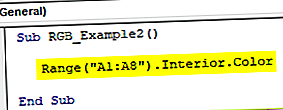
Да бисте поставили својство унутрашње боје опсега ћелија (А1 до А8) из знака једнакости и отворили РГБ функцију.
Шифра:
Суб РГБ_Екампле2 () Опсег ("А1: А8"). Ентер.Цолор = РГБ (Енд Суб 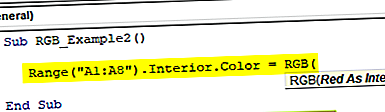
Унесите случајни број како желите.
Шифра:
Суб РГБ_Екампле2 () Опсег ("А1: А8"). Ентер.Цолор = РГБ (0, 255, 255) Крај Суб 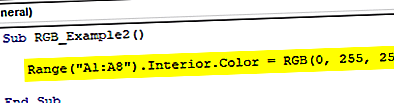
Покрените код и погледајте боју позадине.
Излаз:
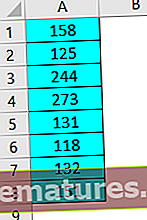
Боја позадине је промењена.
Ствари које треба овде запамтити
- РГБ је скраћеница од црвене, зелене и плаве боје.
- Комбинација ове три боје даће различите боје.
- Сва ова три параметра могу прихватити само целобројне вредности између 0 и 255. Сви бројеви изнад овога биће ресетовани на 255.










